YouTube continuă să se blocheze sau nu se va încărca pe iPhone 11, 11 Pro și 11 Pro Max: rezolvat
Miscelaneu / / August 05, 2021
YouTube devine una dintre cele mai populare platforme de partajare video gratuit cu streaming live și multe altele din întreaga lume. Chiar dacă nu sunteți un creator de videoclipuri, puteți vizualiza cu ușurință videoclipuri YouTube gratuit și puteți obține videoclipuri precum divertisment, știri, sport, afaceri, educație și multe altele. Este disponibil ca aplicație atât pentru iOS, cât și pentru Android. Dacă aveți probleme cu aplicația YouTube pe telefonul dvs. iPhone 11 seria, apoi verificați cum să remediați YouTube continuă să se blocheze sau nu se va încărca pe iPhone 11, 11 Pro și 11 Pro Max.
Cu toate acestea, toate aceste aplicații online pot provoca blocări sau închiderea forțată sau nu se pot încărca corect, ceea ce este destul de evident. Fie problema se poate întâmpla din cauza conectivității de rețea, a erorilor de sistem sau a aplicației în sine. Prin urmare, am furnizat mai jos câteva dintre posibilele soluții care ar trebui să funcționeze pentru dispozitivul dvs.
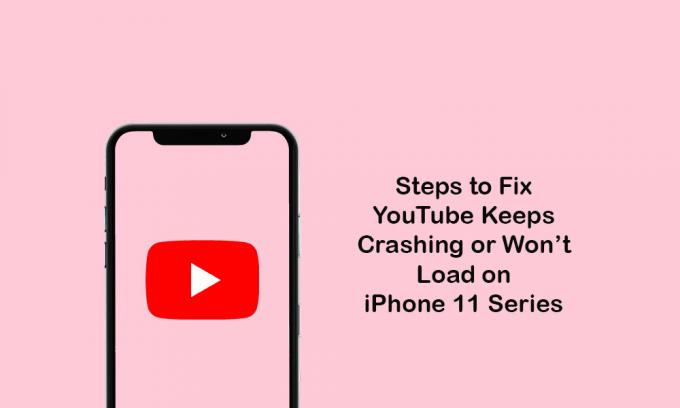
Cuprins
-
1 Fix YouTube continuă să se blocheze sau nu se va încărca pe iPhone 11, 11 Pro și 11 Pro Max
- 1.1 1. Utilizați modul avion
- 1.2 2. Părăsiți aplicația YouTube și reporniți iPhone
- 1.3 3. Resetați setările de rețea
- 1.4 4. Instalați actualizarea în așteptare a aplicației YouTube
- 1.5 5. Dezinstalați aplicația YouTube și reinstalați-o pentru a remedia blocarea YouTube pe iPhone 11
Fix YouTube continuă să se blocheze sau nu se va încărca pe iPhone 11, 11 Pro și 11 Pro Max
Asigurați-vă că verificați conectivitatea la internet la început înainte de a merge la pași. De asemenea, rețineți că aplicația YouTube ar trebui să fie actualizată la cea mai recentă versiune.
1. Utilizați modul avion
Uneori, este posibil ca aplicația să nu funcționeze corect din cauza problemei de conectivitate la internet. Deci, este mai bine să reîmprospătați conexiunea la internet activând modul Avion și apoi dezactivând-o.
- Lansați meniul Setări pe iPhone> activați modul Avion.
- Așteptați 10-15 secunde și apoi opriți comutatorul Mod avion.
- Apoi, activați rețeaua Wi-Fi sau datele mobile.
Apoi deschideți aplicația YouTube și verificați dacă funcționează corect sau nu.
2. Părăsiți aplicația YouTube și reporniți iPhone
- Glisați în sus din partea de jos a ecranului de pornire și întrerupeți-vă pentru a deschide previzualizările aplicației.
- Apoi glisați spre dreapta sau spre stânga pentru a naviga la cardurile de previzualizare a aplicației.
- Glisați în sus cardul de previzualizare YouTube pentru al închide cu forță.
- Acum, reporniți iPhone-ul urmând pașii de mai jos.
Pentru a reporni iPhone-ul:
- Țineți apăsat butonul lateral / de alimentare + butonul de creștere / reducere a volumului pentru câteva secunde.
- Va apărea bara Slide to Power Off.
- Trageți glisorul pentru a vă opri dispozitivul.
- Acum, apăsați lung butonul de alimentare / lateral timp de câteva secunde.
- Eliberați butonul când va apărea sigla Apple.
- IPhone-ul dvs. se va reporni.
3. Resetați setările de rețea
- Mergeți la Setări> Selectați General> Selectați Reset.
- Selectați Resetare setări rețea.
- Dacă vi se solicită, introduceți parola și confirmați din nou.
- Apoi, reporniți dispozitivul.
4. Instalați actualizarea în așteptare a aplicației YouTube
- Deschideți App Store> Atingeți pictograma Profil.
- Selectați opțiunea Actualizări> Apăsați pe butonul Actualizare de lângă aplicația YouTube.
- Cu toate acestea, ar trebui să actualizați toate actualizările de aplicații în așteptare.
- Apoi, reporniți telefonul și verificați dacă problema a fost rezolvată sau nu.
5. Dezinstalați aplicația YouTube și reinstalați-o pentru a remedia blocarea YouTube pe iPhone 11
- Accesați Setările dispozitivului> Selectați General.
- Apăsați pe Stocare> Apoi navigați la aplicația YouTube din listă.
- Apăsați pe Ștergeți aplicația.
Alternativ, puteți urma și pasul de mai jos pentru a șterge orice aplicație.
- Atingeți lung pictograma aplicației YouTube de pe ecranul de pornire.
- Pictograma aplicației YouTube va începe să se agite cu pictograma încrucișată (x).
- Doar atingeți pictograma cruce (x)> confirmați acțiunea confirmând.
Acum, trebuie să reinstalați aplicația.
- Lansați App Store> căutați aplicația YouTube> apăsați pe rezultatul aplicației YouTube.
- Atingeți pictograma Cloud sau butonul Obțineți pentru ao descărca și a o instala.
- Apoi, deschide aplicația YouTube și verifică problema.
Sperăm că acest ghid ți-a fost de ajutor. Pentru orice întrebări, puteți comenta mai jos.
Subodh iubește să scrie conținut, indiferent dacă acesta poate avea legătură cu tehnologia sau altele. După ce a scris pe un blog tehnologic timp de un an, devine pasionat de asta. Îi place să joace jocuri și să asculte muzică. În afară de blogging, el creează dependență de computerele de jocuri și de scurgerile de smartphone-uri.



